この記事には広告を含む場合があります。
記事内で紹介する商品を購入することで、当サイトに売り上げの一部が還元されることがあります。

カメラにはいろんな便利な機能があります。しかし、RAWで撮影する場合、切っておいたほうがよかったりあんまり意味がない機能があったりします。
便利だから全部ONにしている人もいるかもしれませんが、どのようになっているか見てみましょう。
目次 非表示
rawは加工前のファイル
RAW形式のファイルというのはまだ加工される前のファイルのことをいいます。
RAW現像することで露出やホワイトバランスの調整をできるのは、RAWファイルが持つたくさんの情報がまだ加工されずに残っているからで、それを最終的にJPEGなどの画像ファイルに変換することで完成します。
RAWで撮影するときのカメラのプレビュー画面や、パソコンに取り込んだあとの画面などにはRAWのままでも写真が表示されていますが、あれって実は簡易的にJPEGに変換されたものなんですね。
 徹底解説!RAWとJPEGの違いをできるだけ詳しく説明してみる!
徹底解説!RAWとJPEGの違いをできるだけ詳しく説明してみる!
Lightroomを使う人はちょっと注意が必要
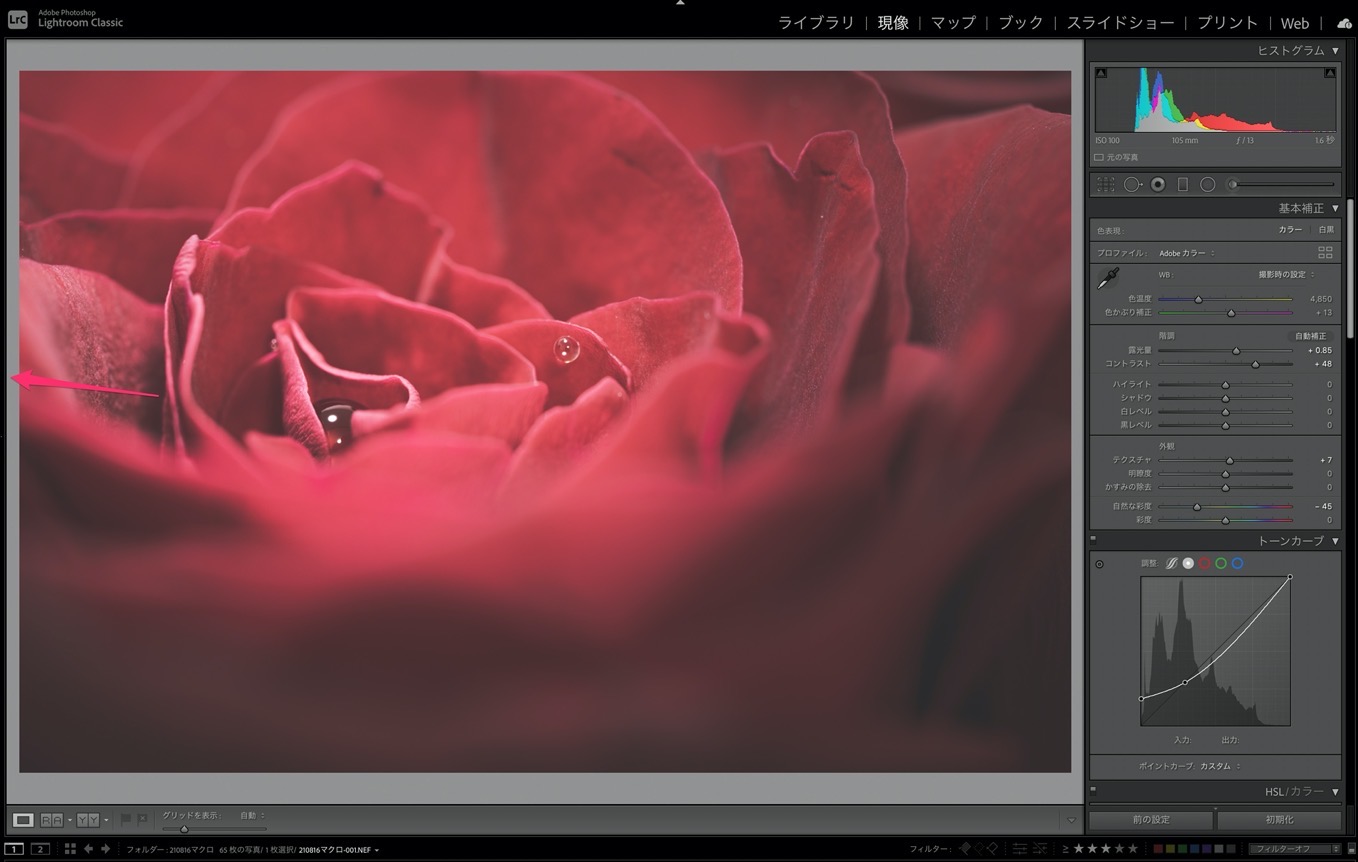
いまやほとんどの人がLightroomを使ってRAW現像をしていると思うのですが、RAWというのはまだ加工前のデータと考えたときちょっと注意が必要なのです。
撮影したときのカメラ側のプレビュー画面で見える写真というのは、そのカメラの画像処理エンジンの絵作りで出されたプレビューです。これをそのままメーカーが提供しているRAW現像ソフトに取り込めば、同じアルゴリズムで画像を処理するのでカメラのプレビューと同じ絵が出てきます。
しかし、これをLightroomというサードパーティのRAW現像ソフトに取り込むとどうなるか?未加工のデータはLightroomの画像処理のアルゴリズムを介して表示されることになるのです。
そうなると、カメラのプレビュー画面で見ていた絵とLightroomで取り込んだ絵は違ったものになってしまうんですね。
Lightroom側でも各メーカー、各カメラの絵作りを再現するため、それ用のプロファイルを用意してはいるものの、やっぱり違和感を感じるくらいには違った絵が出てきてしまいます。
 カメラで撮った写真の色がLightroom(現像ソフト)に入れると変わってしまう理由!それ、RAWで撮影してませんか?
カメラで撮った写真の色がLightroom(現像ソフト)に入れると変わってしまう理由!それ、RAWで撮影してませんか?
カメラ側の機能がLightroomでうまく反映されない
例えばノイズリダクションなどはカメラ側に搭載されている機能ですが、そのノイズを消すアルゴリズムはそのメーカーならではのもの。
メーカーの画像処理エンジンのアルゴリズムは、メーカーが提供しています。一方、Lightroomにもノイズリダクションの機能がありますが、それはLightroom独自のノイズリダクションのアルゴリズムを使ってノイズを低減させています。
このように「カメラメーカー側のアルゴリズム」と「Lightroom側のアルゴリズム」の違いがあるので、そもそもカメラで設定していてもLightroomに取り込むのであれば意味がないよ、という機能がけっこうあるんですね。
では実際にどんな機能があんまり意味がないのか見ていきましょう。
RAWで撮影するとき必要ない機能

RAWで撮影するとき必要ない機能の中には
- 必ず切っておいたほうがいいもの
- あってもなくてもどちらでもいいもの
がありますので、そのあたりも踏まえながら解説してみます。
ちなみにこれらの機能はメーカー純正の現像ソフトを使う場合は問題にならないので、必要に応じてON・OFFを切り替えてもらえばいいです。
逆にいえば、カメラで設定して出てきた画を忠実に再現したいのならメーカーが提供している現像ソフトを使うといいでしょう。とはいえ、メーカー純正の現像ソフトって使いにくいものも多いので、悩ましいところでもあります。
階調補正

明暗差が大きいときにその階調を補正してくれる機能があります。メーカーによって名前が違うのでざっとあげてみます。
- Nikon:アクティブDライティング
- CANON:オートライティングオプティマイザ
- SONY:Dレンジオプティマイザー
- PENTAX:D-Range補正
- 富士フィルム:ダイナミックレンジ
- オリンパス:ハイライト&シャドウコントロール
- Panasonic:インテリジェントDレンジコントロール
これらの機能は暗い部分を持ち上げ、明るい部分は白飛びしないように抑えてくれる効果があります。
しかし、RAWファイルというのは未加工のデータ。つまり、明暗差を補正しているということはそのRAWファイルを画像処理エンジンが加工しているということになるわけです。
どのようなアルゴリズムを通っているかはわかりませんがJPEGに出力するときっといい感じになるその効果も、RAW自体には適用されません。
適用されないだけならいいのですが、カメラのプレビューで見ているものとRAW自体が違ってしまうことがあります。
例えばNikonのアクティブDライティングなんですが、カメラ側では適正露出に撮れていてもRAWはアンダーで記録されています。露出が違ってくるのはちょっといただけないのでかなり注意が必要ですし、RAW現像するつもりであれば階調補正は必ず切っておくほうがいいでしょう。
 RAWで撮っているのに写真を取り込むと明るさが変わる?ヒストグラムも一致しないときの対処法
RAWで撮っているのに写真を取り込むと明るさが変わる?ヒストグラムも一致しないときの対処法
周辺光量補正

開放で撮影した場合に周辺光量が落ち、中央に対して周辺部分が暗くなってしまうことがあります。f1.4などのf値が小さいレンズなどが顕著ですが、どんなレンズでも開放付近は周辺光量が落ちやすくなっています。
そんな周辺光量をカメラ側で補正して明るさを均一にしてくれる機能がありますが、これも切っておいたほうがいいかなと思います。
周辺光量落ちは場合によっては作品の表現のひとつになります。周りが暗いことで視線が中央に集まるという効果があるからです。この周辺光量落ちもレンズの味のひとつになります。OFFにしておけばこの周辺光量の具合を確認しながら撮影することができますよね。
そして、もうひとつの理由。この周辺光量補正というのは暗くなっている部分を持ちあげているということ。つまり、本当であればそこは暗いわけです。
通常の撮影の露光量ならそこまで影響はありませんが、夜間の撮影、星の撮影など露光が稼ぎづらいシチュエーションのとき、パッと見この周辺が持ち上げられているとそのままスルーしてしまうのですが、現像時に露光量が足りずシャドウを持ち上げた時ノイズが出てくるという可能性もあるのです。
ヒストグラムに注意して撮影していればいいのですが、プレビューできれいに写っていると見落としてしまいがちです。特別理由がなければOFFにしておくほうがいいかなと思います。
ちなみに、この周辺光量の補正はLightroomでプロファイルをあてることで簡単に補正できます。
高感度ノイズリダクション

高感度ノイズも画像処理エンジンを通してノイズリダクションがかけられます。カメラ側でノイズリダクションがかけられるからといってISOを上げて撮影していると、Lightroomに持っていった時に思った以上にノイズがのってたということもよくあります。
個人的には現地でノイズがどれくらいのっているかしっかり確認しながら撮影したほうがいいと思うので、こちらもOFF推奨です。
最近のカメラこのノイズリダクションの性能がいいので、ガンガンISOをあげてしまいがちになるのですが、高画素機なんかはISO800くらいからノイズが気になる場面がありますしISO1000〜1600のRAWファイルになるとけっこう目立ってきます。
結局はそれを後処理でキレイにはしていくんですが、どれくらいノイズがのっているかを現地で理解しながら、それを後で同処理するか考えて撮影することは大事かなと思います。
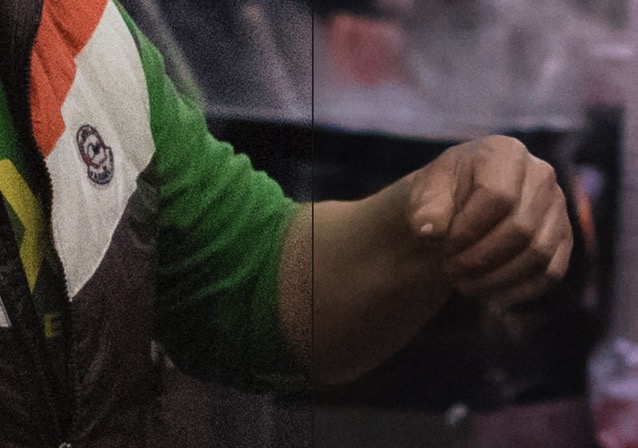 気になるザラザラのアイツ!高感度ノイズの原因とその対処法!!
気になるザラザラのアイツ!高感度ノイズの原因とその対処法!!
歪曲収差補正

レンズはその形状ゆえに、被写体の形が歪むことがあります。これを歪曲収差といいます。
この歪みはデジタルでけっこう簡単に補正することができるので、最近ではレンズの歪曲収差はレンズ側で全部やろうとするのではなくデジタルで補正するというのが主流となっています。
ですので、カメラ側にはこの歪曲収差を補正する機能がついています。歪曲収差補正だったり自動歪み補正といった名称になっています。
これもまたカメラ内の画像処理エンジンで補正されるものなので、RAWファイル自体にはこの結果は記録されておらずそのままとなっています。
一方、デジタルで簡単に補正できるということは、Lightroom側でもそれがやりやすいということになります。基本的にはレンズが発売されるとLightroom側でそのレンズのプロファイルが提供されるので、カメラでやっているのと同じような処理を現像時にすることができます。
ということで、歪曲収差補正に関してはONでもOFFでもどちらにしておいても大丈夫です。撮影後のプレビュー画面では画像処理エンジンを介した画像が映し出されるので歪みが気になる人はONにしておくといいかもしれませんね。
デフォルトの画作り設定

Nikonではピクチャーコントロール、キヤノンではピクチャースタイルと呼ばれる機能。写真の雰囲気を変える画作りの設定。
「風景」にすれば風景写真に合ったコントラストが強めでシャープな画像に、「ポートレート」にすれば肌の色あいや明るさをキレイに表現できるような画像になるようカメラが画作りをしてくれるもの。
これもまた、カメラ内部の画像処理エンジンが補正しているのでRAWファイルには効果がありません。というか、この画作りの部分を自分でやるのがRAW現像だともいえますからね。
ただ、Lightroomには各メーカーの画作り設定をシミュレートしたプロファイルもあるので、それを当ててやるのもいいでしょう。似たような雰囲気にはなりますが、まったく同じ、というわけではないのでちょっと注意が必要です。
効果がないのでオートや、補正を効かせないフラットにしておいてもいいんですが、プレビュー画面の見栄えというのはけっこう撮影のモチベーションに影響してきます。
キヤノンのカメラとかはけっこう派手な色づくりなので、紅葉とか撮ってても非常に色鮮やかに撮影できますし、それだけでテンションが上がるものです。僕はNikonなのですが、キヤノンユーザーの友だちと一緒に撮りにいくと、プレビュー画面の違いにびっくりすることがあります。
最終的なイメージの助けにもなるので、ONにしていてもいいかなと思います。とはいえ、Lightroomに取りこむとまたちょっと画が変わるのでがっかりしないようにしましょう(笑)
まとめ
なんとなく、つけっぱなしにしていた機能もけっこうあるのではないでしょうか?
ついてても問題ないものも多いので、どのようになっているのかの仕組みだけ知っておくといいかなと思います。
初心者のうちはRAWってイメージしにくいと思うのでちょっとずつ理解していってもらえると嬉しいです。




